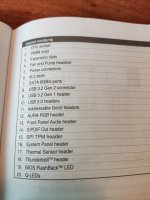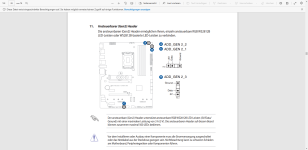So würde ich es machen:
Vorbereitung:
Noch am alten PC alle für dich relevanten Daten, die sich auf der SSD, auf der Windows im neuen PC neu installiert werden soll, auf einem anderen Datenträger (USB Stick, externe HDD... ) sichern.
Um deine Windows Aktivierung vom alten PC auf den neuen PC mitnehmen zu können, musst du wie folgt vorgehen:
Win10/11 ist mit einer digitalen Lizenz aktiviert, die an die Hardware des alten PCs gekoppelt ist. Das muss
zuerst geändert werden. Um das zu ändern, musst du
noch am alten PC diese digitale Lizenz mit deinem MS Konto (ggf. anlegen) verknüpfen. Danach ist sie nicht mehr an die Hardware des alten PCs, sondern an das MS Konto gekoppelt.
Wenn du dann Win10/11 auf dem neuen PC installiert hast, musst du wie hier beschrieben vorgehen, um Win10/11 am neuen PC zu aktivieren:
https://www.winboard.org/threads/windows-10-aktivierung-ueber-microsoftkonto.207414/#post-1363515
Wenn du einen Windows Key vorliegen hast, kannst du das überspringen. Dann gibst du einfach während oder nach der Installation den Key ein.
Nun bereitest du dir noch am alten PC ein Windows Installationsmedium vor:
Dafür benötigst du das MS Media Creation Tool (gibt es für
Win10 und
Win11) und einen USB Stick (
ACHTUNG: der Stick darf nicht kleiner als 8 GB sein und es werden bei dem Vorgang
ALLE darauf befindlichen Daten gelöscht). Du steckst den Stick am PC an und führst das Media Creation Tool als Administrator aus. Das Tool erkennt den Stick, lädt die aktuellste Windows Version herunter und macht aus dem USB Stick ein Windows Installationsmedium, von dem du booten kannst.
So, die Vorbereitungen sind nun abgeschlossen.
Wenn der neue PC fertig zusammengebaut und betriebsbereit ist, geht es an die Installation von Windows:
Du steckst den als Windows Installationsmedium vorbereiteten USB Stick an und startest den PC. Da auf deiner SSD ja schon Windows installiert ist, würde der PC jetzt von der SSD starten, was aber nicht erwünscht ist. Der PC soll vom Stick booten, um Windows neu zu installieren. Damit der PC von diesem Stick bootet, muss eine kleine Einstellung vorgenommen werden; d. h. du musst während des Starts des PCs das BIOS Boot Menü aufrufen. Wenn ich mich recht erinnere, ist das bei ASUS Boards die Taste >F8<. Du musst also sofort nach dem Druck auf den Startknopf des PCs beginnen, in schneller Reihenfolge die Taste >F8< zu drücken - so lange, bis das BIOS Boot Menü aufgerufen ist. Da sind alle verfügbaren Laufwerke im PC gelistet. Da wählst du nun den USB Stick aus und bestätigst mit Enter. Nun bootet der PC 1x von dem Stick und die Installation beginnt. Achte darauf, die richtige Windows Edition (Home oder Pro) passend zu deinem Key zu installieren. Den Key kannst du auch später eingeben; während der Installation kannst du die Frage nach dem Key mit "Ich habe keinen Key" überspringen. An dem Punkt wo du gefragt wirst, wo du Windows installieren möchtest, wählst du, sollten mehr Datenträger verbaut sein, deine SSD, löscht darauf alle vorhandenen Partitionen und lässt die Installation beginnen.
Hier habe ich noch ein Video; da wird gezeigt, wie Win10 installiert wird; mit Win11 funktioniert es genauso.